本文主要是介绍Jupyterlab 和 JupyternoteBook 修改默认路径,希望对大家解决编程问题提供一定的参考价值,需要的开发者们随着小编来一起学习吧!
Jupyterlab 和 JupyternoteBook 修改默认路径
在使用 JupyterLab 或 Jupyter Notebook 进行数据分析、机器学习项目时,经常会遇到需要修改默认工作目录的需求。默认情况下,JupyterLab 和 Jupyter Notebook 会在启动时打开你的用户目录(例如,在Windows上是C:\Users\用户名,在Linux和macOS上是/home/用户名),但有时候我们希望能直接在特定的项目目录下工作,以便更好地组织文件和工作流程。本文将介绍如何为 JupyterLab 和 Jupyter Notebook 修改默认路径。
JupyterLab 和 Jupyter Notebook 简介
JupyterLab 和 Jupyter Notebook 都是开源的交互式编程环境,允许用户创建和共享包含代码、可视化和文本的文档。它们支持多种编程语言,非常适合数据分析、计算科学和教学目的。
方法一:暂时修改启动路径(不推荐)
最直接的方法是在启动 JupyterLab 或 Jupyter Notebook 时通过命令行参数指定工作目录。
但是因为每次启动都要多写一部分,并不是很推荐这种方式
对于 Jupyter Notebook
bashCopy code
jupyter notebook --notebook-dir=/path/to/your/directory
对于 JupyterLab
bashCopy code
jupyter lab --notebook-dir=/path/to/your/directory
在这里,/path/to/your/directory 替换为你想要的目录路径。
如果路径中含有空格和特殊字符(如中文字符和点号)时,可能会导致解析错误。在这种情况下,最简单的解决方案是确保整个路径被引号(通常是双引号)正确包围。
方法二:修改配置文件
如果你希望每次启动 JupyterLab 或 Jupyter Notebook 时自动打开特定目录,可以修改配置文件。
-
生成配置文件(如果尚未生成)
首先,你需要确保 Jupyter 配置文件已经生成。打开
Anaconda Prompt界面,输入以下命令:jupyter notebook --generate-config
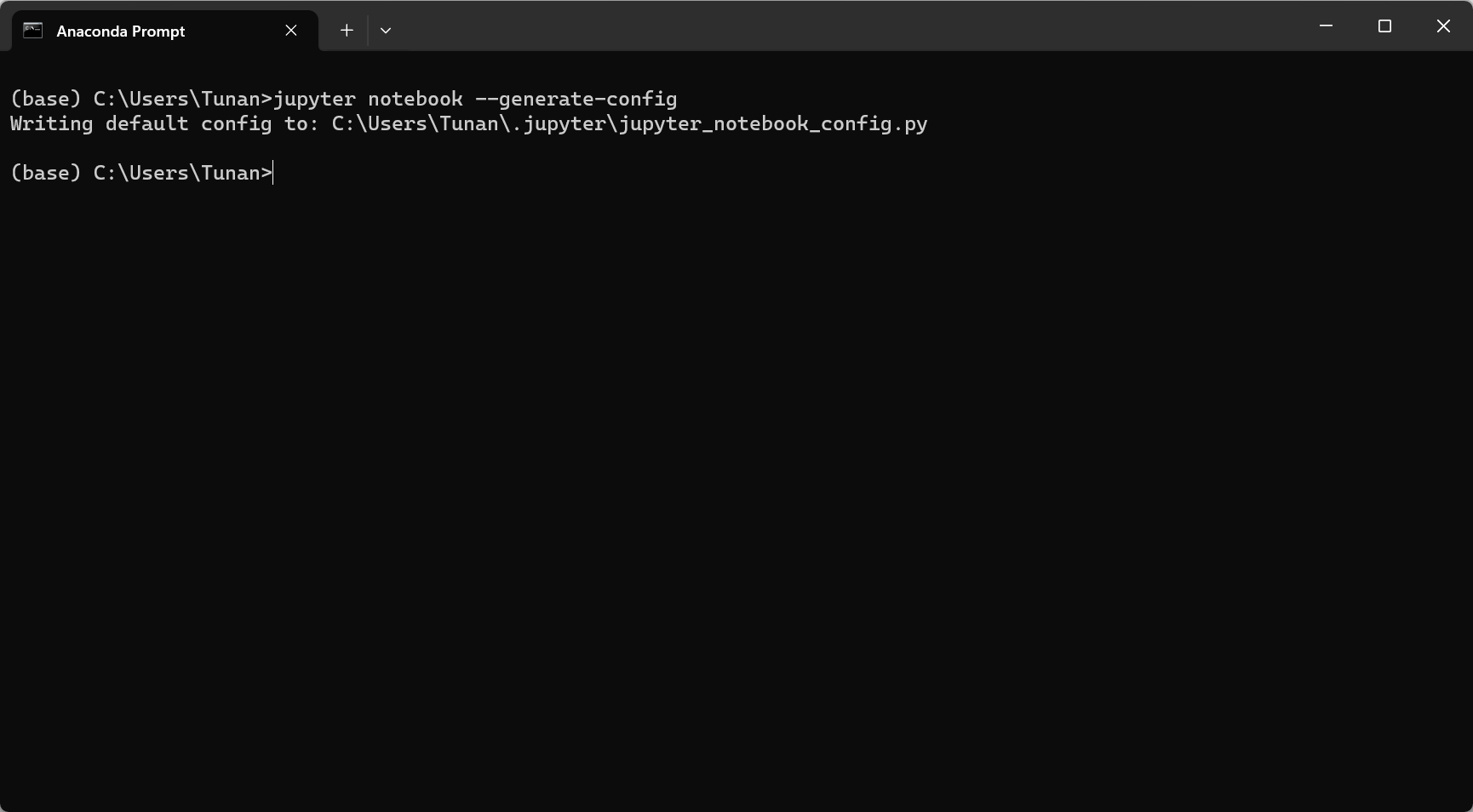
这将在你的用户目录下创建一个名为 .jupyter 的文件夹(如果还没有的话),并在其中生成一个配置文件 jupyter_notebook_config.py。
-
修改配置文件
找到并打开
.jupyter/jupyter_notebook_config.py文件,搜索#c.NotebookApp.notebook_dir = ''。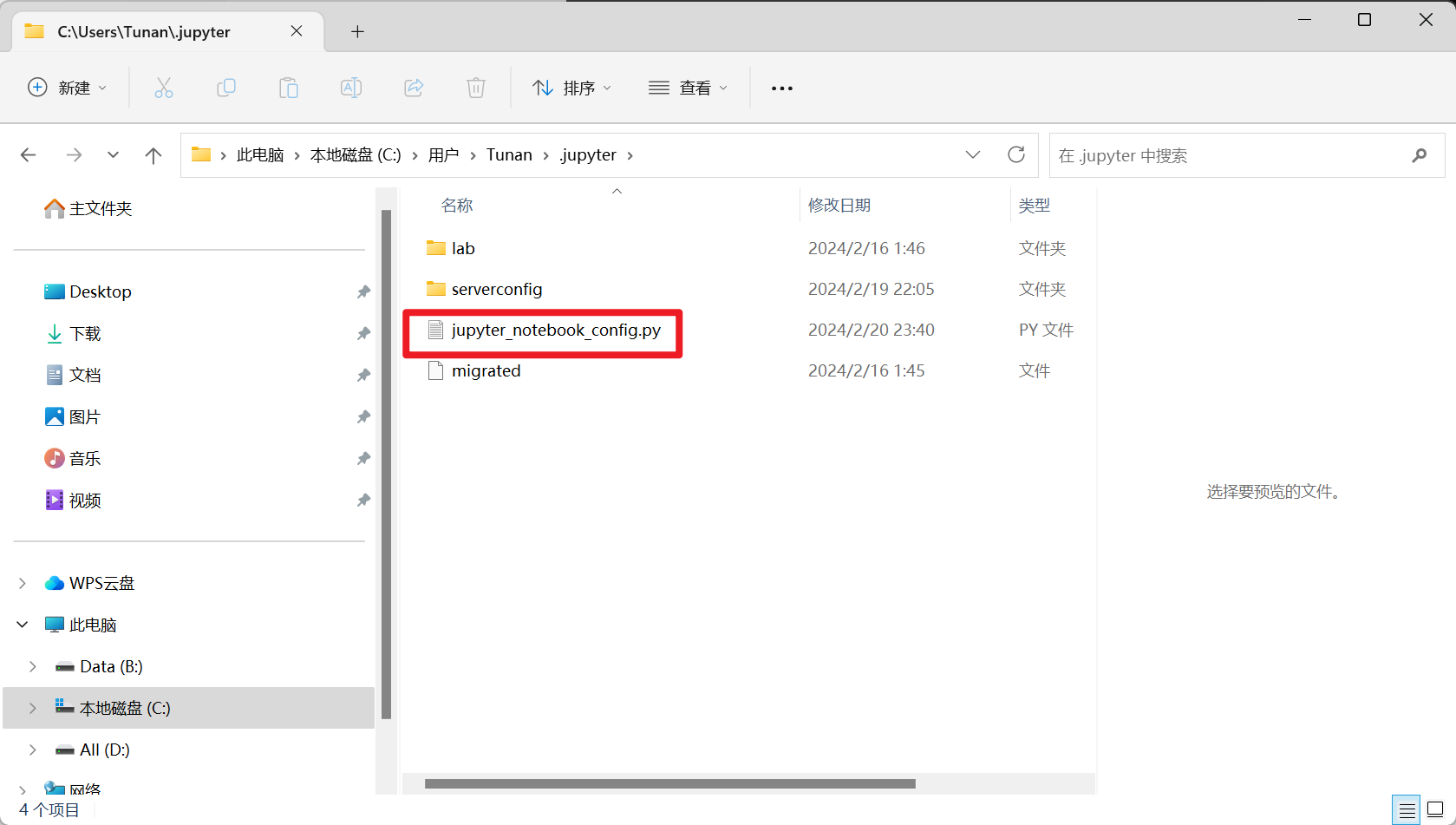
(使用查找快速找到这一行,复制前面部分即可)取消这一行的注释(删除行首的
#),并将路径设置为你希望的默认工作目录。例如:c.NotebookApp.notebook_dir = '/path/to/your/directory'确保替换
/path/to/your/directory为你的目标路径。如果想使用反斜杠
\,请在路径前加r,r'/path\to\your\directory'(在 Python 字符串前添加
r来指明这是一个原始字符串,这样反斜杠就不会被特殊处理) -
保存并重新启动 JupyterLab 或 Jupyter Notebook
保存配置文件的更改,并重新启动 JupyterLab 或 Jupyter Notebook。现在,它应该会在你指定的目录中启动。
这篇关于Jupyterlab 和 JupyternoteBook 修改默认路径的文章就介绍到这儿,希望我们推荐的文章对编程师们有所帮助!



